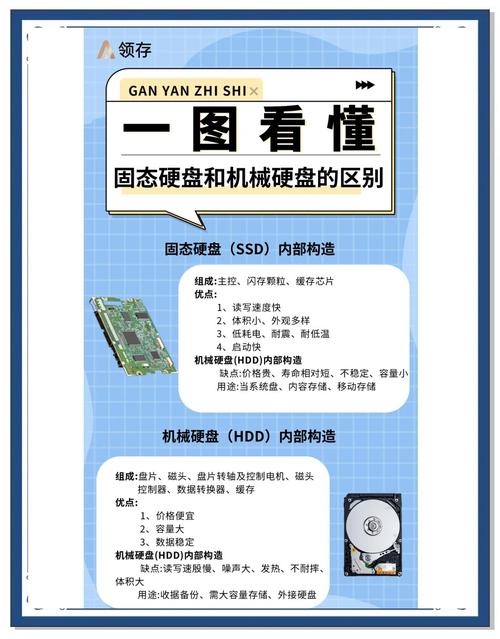了解固态硬盘的相关信息对于电脑用户来说十分关键,这种认知能让我们更好地把握电脑的存储性能和运行状况。下面,我将逐一介绍几种查看固态硬盘资料的常规技巧和途径。
设备管理器查看
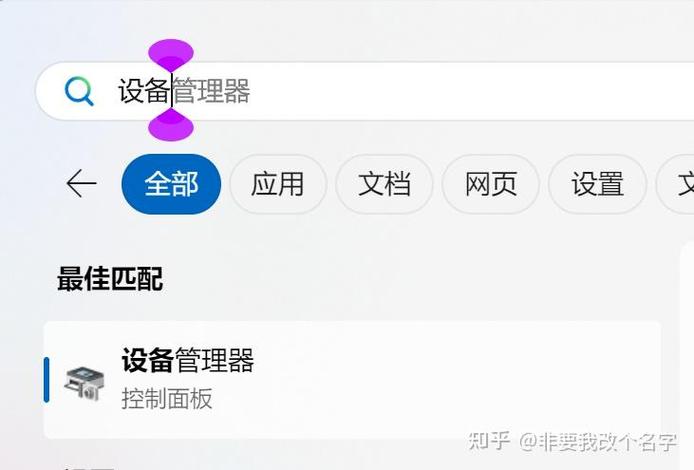
在电脑桌面上,先用鼠标的右键点击“此电脑”,接着在弹出的菜单中,选择“管理”这一项。进入“计算机管理”的界面,找到并点击“设备管理器”。在设备管理器的详细列表中,找到并展开“磁盘驱动器”这一项。这样就可以看到电脑中所有硬盘的详细信息了,包括固态硬盘。同时,还会显示出硬盘的型号和制造商等基本信息。
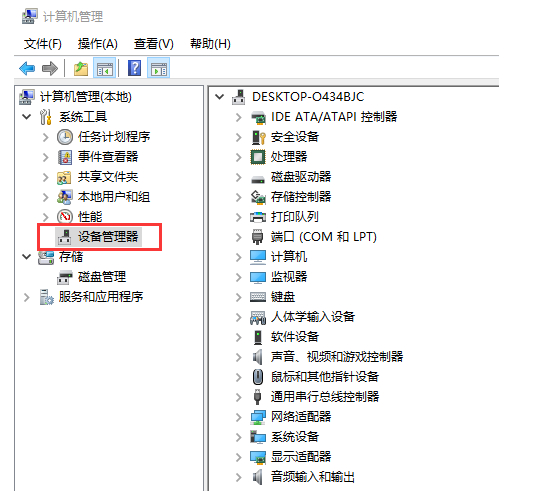
查阅设备管理器可以用来确认固态硬盘的存在,这个过程既简便又有效。通过这种方式,我们可以快速地判断出电脑里是否安装了固态硬盘,并且对硬盘的基本情况有一个初步的了解。不过,设备管理器提供的信息相对较少,只能看到硬件的名称和型号等基础信息。
磁盘管理查看
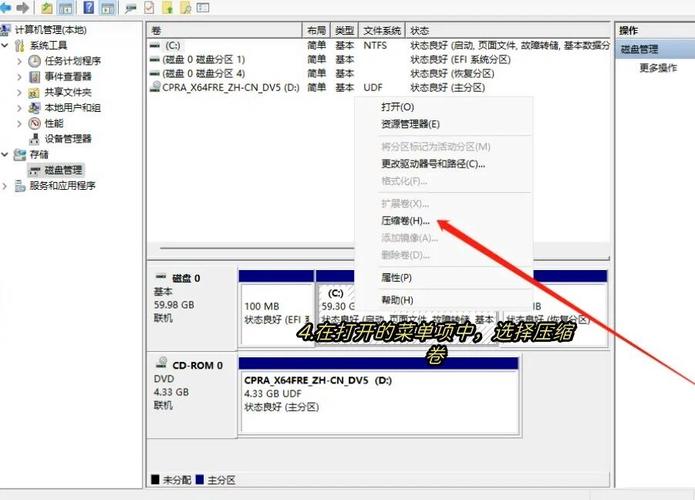
点击“此电脑”的右键,选择“管理”选项,随后进入“计算机管理”的界面。在界面中,需找到“磁盘管理”这一模块。在该模块中,电脑的各个磁盘分区将以图形化的方式展现。一般而言,固态硬盘会有显著标记,便于我们直观地看到其分区的大小以及状态等详细信息。
磁盘管理具备让我们直观看到固态硬盘分区布局的能力。通过这一功能,我们可以明确了解各个分区的具体存储空间、使用情况等细节。同时,借助它,我们还能对固态硬盘进行一些基础操作,比如创建新分区、进行格式化等。不过,它的主要作用还是在磁盘分区管理方面,对于固态硬盘的深层性能参数,则无法提供详尽的详细信息。
第三方软件查看
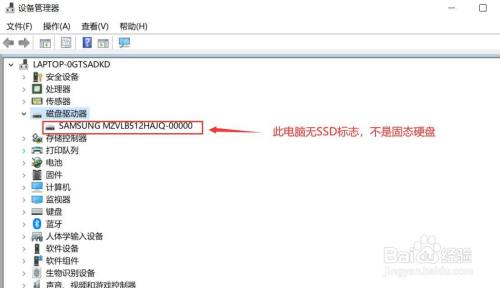
市场上有很多用于硬件检测的软件,鲁大师就是其中的一员。安装并启动鲁大师之后,它会自动对电脑的硬件进行检测。当你进入检测结果的页面,你可以在“硬盘信息”这一部分查看到固态硬盘的详尽数据,包括型号、存储大小、使用时间和健康状况等信息。

第三方软件的诸多优势十分明显,它能够全面而详尽地呈现固态硬盘的相关信息。我们不仅能了解到硬盘的基本特性,还能获得其使用寿命和健康状况等关键数据。这些数据对于判断固态硬盘是否正常工作、是否需要更换等决策至关重要。但需注意,这类软件的使用可能会对系统资源产生一定影响。
BIOS查看

开机后,需依照电脑的型号和品牌,依照提示按下相应的快捷键以进入BIOS设置界面。一般而言,联想系列可能需要按下F1或F12键,而戴尔品牌则可能需要使用F2键。成功进入BIOS后,用户可以在“硬件信息”或者“存储设备”等选项中找到硬盘的具体信息,这其中包括了固态硬盘的相关数据。
电脑开机时,BIOS系统最先被加载,用户可以在该界面查看固态硬盘的相关信息,这有助于了解硬件的基本情况。而且,通过BIOS,用户还能调整硬盘的基本设置。不过,BIOS的界面设计较为复杂,对于普通用户来说,操作起来可能存在一定难度。同时,与第三方软件相比,BIOS提供的信息不够全面。
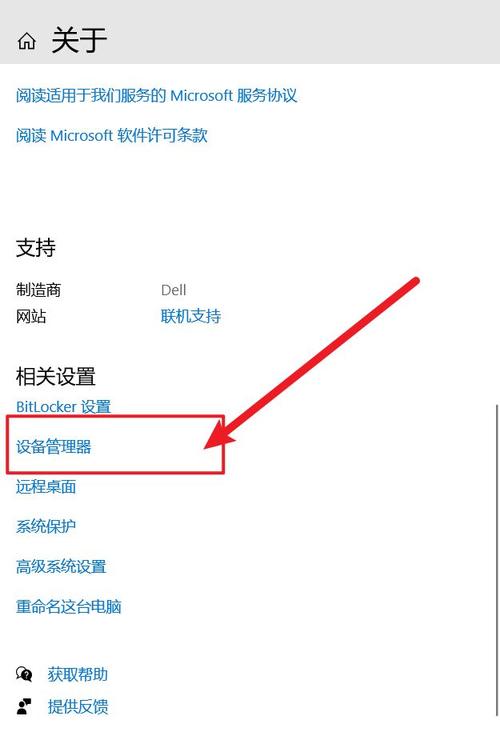
Windows系统自带工具查看
在Windows系统里,您需要先打开“设置”菜单,接着点击“系统”标签,然后点击“存储”功能。这样就能看到电脑的存储情况了。在出现的界面中,您可以详细查看每个磁盘的使用情况,包括固态硬盘的使用状况。在这里,您能明确地看到固态硬盘的总容量和剩余可用空间等详细信息。
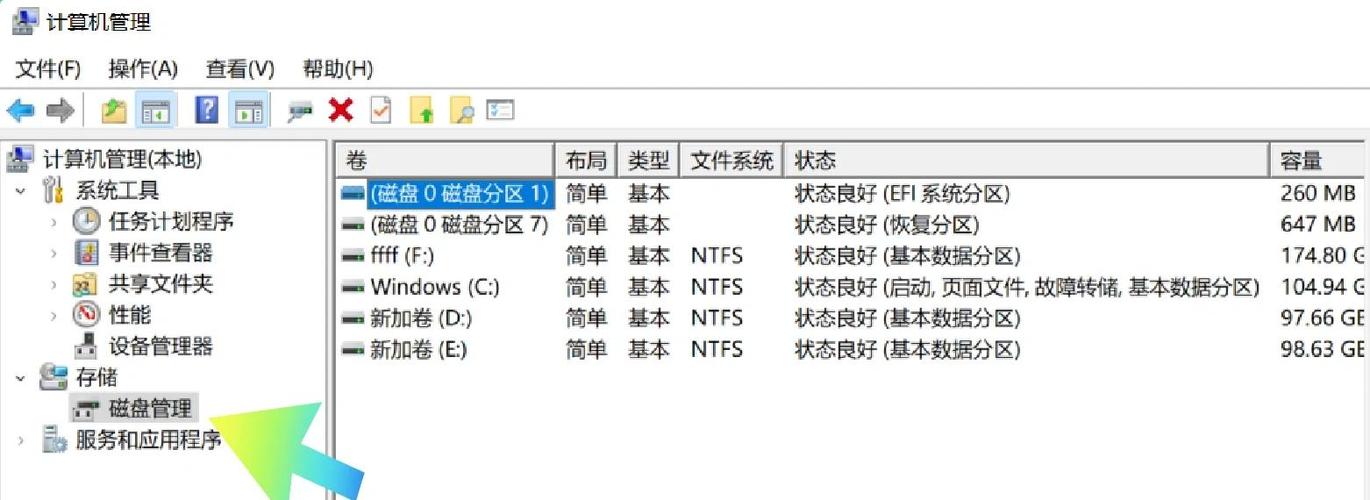
此方法查看起来简单快捷,便于大多数用户快速了解固态硬盘的基本应用情况。不过,它所提供的信息比较有限,主要只涉及容量信息;至于固态硬盘的其他性能参数,则无法提供详细的说明。
厂商官方软件查看
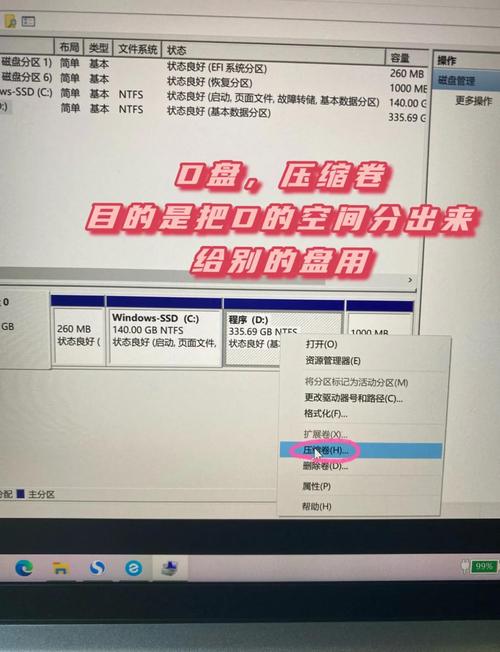
众多固态硬盘厂商都提供了各自专用的软件,比如三星就推出了三星魔术师。用户只需要下载并安装对应厂商的正版软件,将固态硬盘连接到电脑上,软件就会自动识别并展示该硬盘的详细信息。
厂商对自家产品推出的官方软件进行了精心调整,旨在让用户能够获得准确和全面的产品信息。同时,该软件还提供了多种定制和优化选项。例如,用户可以更新固态硬盘的固件。但这一切的前提是,用户需对自己硬盘的品牌有所了解,并从官方网站下载相应的软件。需要特别指出的是,并非所有硬盘品牌都推出了官方软件。
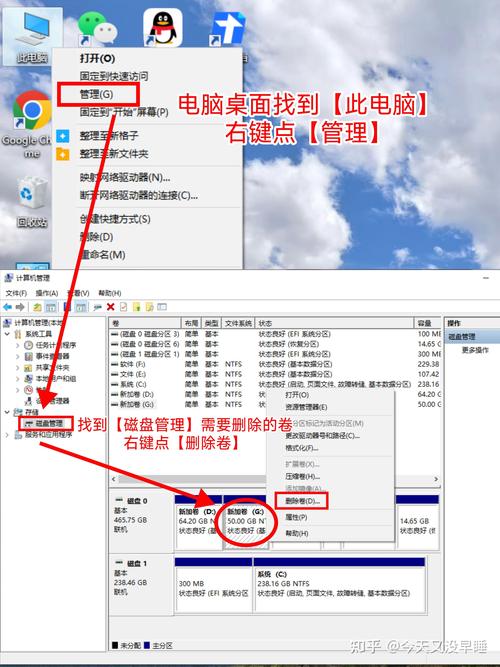
在日常生活里,我们一般怎样查看固态硬盘的相关资料?若这篇内容对您有所启发,不妨给个赞,亦或将其转发分享!